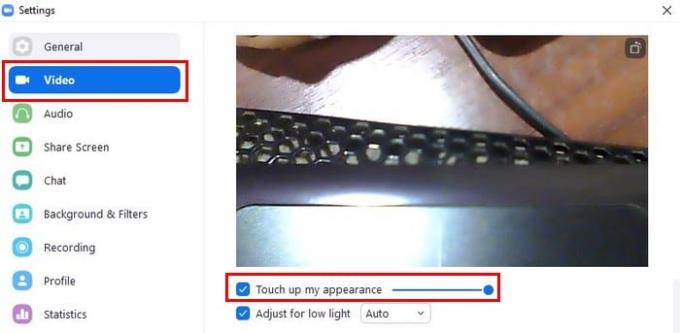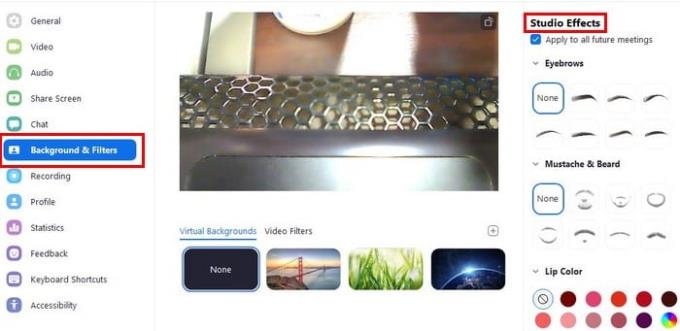Kun olet zoom-kokouksessa, haluat näyttää parhaaltasi. Korjaat itseäsi niin paljon kuin mahdollista, mutta tiesitkö, että Zoomilla on mahdollisuus parantaa ulkonäköäsi entisestään? Et löydä vaihtoehtoa Zoom for Android -sovelluksesta, mutta löydät Zoom for Windows/Mac -sovelluksesta.
Tämän vaihtoehdon käyttöönotto ei vie kauan, ja Zoomissa on myös muita herkkuja, joiden avulla voit muuttaa ulkonäköäsi kokonaan. Sinun ei tarvitse ladata lisäpaketteja, koska nämä vaihtoehdot sisältyvät jo Zoomiin. Tämä on hieno uutinen, jos tietokoneesi on niin täynnä, että et voi ladata yhtään asiaa.
Kuinka parantaa ulkonäköäsi zoomilla
Jos haluat parantaa ulkonäköäsi Zoossa, sinun on avattava työpöytäohjelma. Napsauta hammaspyörää siirtyäksesi asetuksiin . Kun olet asetuksissa, napsauta vasemmalla olevaa Video- vaihtoehtoa ja vieritä alaspäin, kunnes näet Korjaa ulkonäköäni -vaihtoehdon. Napsauta ruutua ottaaksesi sen käyttöön.
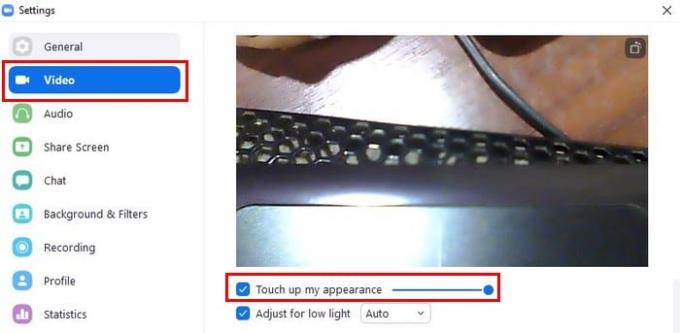
Vaihtoehdon alla näet myös vaihtoehdon Säädä hämärään. Tämä vaihtoehto on hyvä ottaa käyttöön, ja se auttaa sinua ja kaikkea lähelläsi olevaa näyttämään paremmalta. Siinä kaikki, kun kyse on tämän vaihtoehdon ottamisesta käyttöön. Mutta jos haluat huijata vähän Zoom-kokousten aikana, voit kokeilla muita vaihtoehtoja.
Hessun suodattimen lisääminen zoomiin
Miltä luulet merirosvojen hatun näyttävän sinussa? tai entäs oudon näköiset kulmakarvat? Zoomissa on nämä ja muut vaihtoehdot, joiden kanssa pidät hauskaa. Jos haluat käyttää näitä suodattimia puheluiden aikana, sinun on siirryttävä kohtaan Asetukset ja sen jälkeen Tausta ja suodattimet . Napsauta oikeassa alakulmassa Studio-suodattimet.
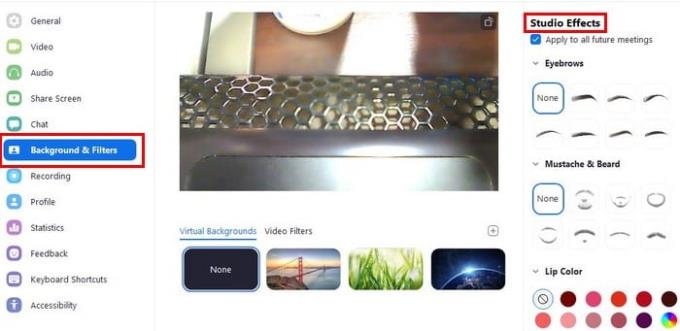
Oikealla näet kaikki hauskat kasvosuodattimet, joita voit käyttää. Ensin voit valita, miltä haluat kulmakarvosi näyttävän. Valittavana on seitsemän tyyliä. Sitten voit valita minkä värin meikkivoiteen haluat lisätä kasvoillesi, ja muista säätää läpikuultamattomuutta liukusäätimellä.
Oletko aina halunnut nähdä, miltä näyttäisit viikset ja parta kanssa? Tässä on tilaisuutesi. Het, saatat todella pitää uudesta ulkoasusta. Viimeinen suodatin, josta voit valita, on huulten väri. Joskus sinulla ei ole aikaa meikkaamiseen, mutta haluat näyttää kunnolliselta Zoom-kokouksessa. Se on vaihtoehto, jonka tiedät olevan aina olemassa.
Johtopäätös
Zoomissa on vaihtoehtoja, joita voit kokeilla, kun haluat näyttää paremmalta Zoom-kokouksissasi. Vaikka ilahduttaisit itseäsi tai et, molemmissa tilanteissa on vaihtoehto. Mitä vaihtoehtoja luulet käyttäväsi? Kerro minulle alla olevissa kommenteissa, ja älä unohda jakaa artikkelia muiden kanssa sosiaalisessa mediassa.